Този раздел обяснява как да форматирате вашето устройство за писалка в Windows 7, 8 и 10. В процеса на включване и изключване на писалките и запълване на пространството с кофи с данни, важността на форматирането им се засенчва. По този начин има много проблеми, които могат да изчезнат с едно натискане на бутона за форматиране. Нека да преминем през раздела и да разберем всичко за него форматиране на писалки в компютър с Windows.
Защо трябва да форматирате устройството си с писалка и как да направите това
Усилията за форматиране на вашето устройство за писалка могат да бъдат от голяма полза по множество причини. Това е вид детоксикация за вашето устройство да отвори вратата за повишаване и по-добра производителност от всякога. Форматирането на вашето устройство за писалка може да се търси за:
- Бързо изтриване на данните и разтоварване на пространството.
- Съживяване на определени файлове с персонализиране в настройките.
- Компресиране на файлове и освобождаване на хранилището.
- Позволяване на нови актуализации и данни да влизат с лекота.
На върха, форматирането на вашата писалка е супер лесно и отнема по-малко време. В този раздел ще намерите най-добрите начини за форматиране на вашата писалка. Така че, ако търсите множество идеи, които да обмислите, ето.
Важна забележка: Преди да продължите напред, за да започнете с процеса на форматиране, уверете се, че имате резервно копие за всички данни, налични на вашето устройство.
Прочетете също: Коригирайте USB порта, който не работи в Windows 10
Метод 1: Форматирайте устройството си с писалка чрез управление на дискове в компютър с Windows
Ако търсите безопасен начин да форматирате вашето устройство за писалка във вашия компютър с Windows, тогава можете да опитате Disk Management, вграден инструмент в Windows, за да го приложите. Да се форматирайте вашето устройство за писалка в компютър с Windows като използвате Disk Management, можете да следвате тези прости стъпки:
Етап 1: Първо, трябва да щракнете с десния бутон върху иконата на компютъра и след това да изберете опцията Управление от там.
Стъпка 2: След това можете да щракнете върху опцията Disk Management, за да се придвижите до секцията. (За да отидете бързо там, можете просто да натиснете полето Run и да въведете “diskmgmt.msc”.)
Стъпка 3: След като сте в прозореца за управление на дискове, трябва да щракнете с десния бутон върху устройството за писалка и да изберете опцията за форматиране за него.
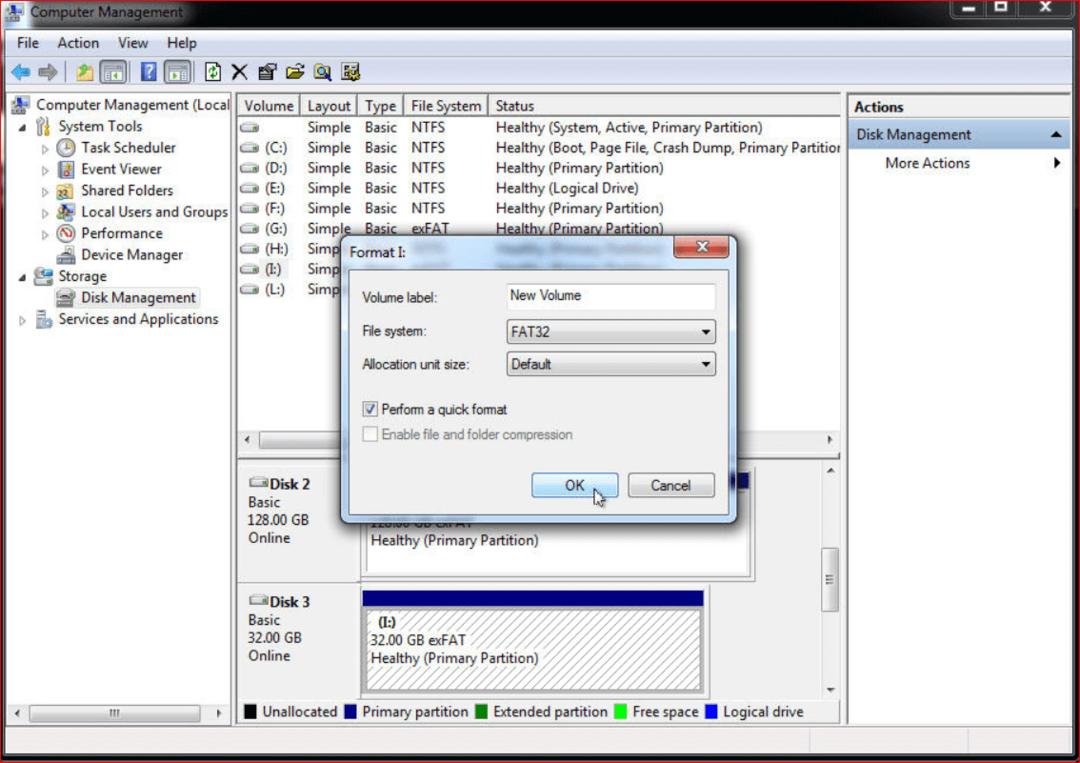
Стъпка 4: Сега трябва да изберете файлова система, която ви е необходима (Напр.: FAT32) и щракнете върху бутона OK, за да форматирате.
След като натиснете бутона OK, системата ще започне процеса на форматиране на вашето устройство с писалка. Ако вашето устройство за писалка показва неразпределено пространство, тогава можете да щракнете с десния бутон върху него и да изберете опцията Нов прост том, за да създадете нов дял за вашето устройство за писалка.
Прочетете още: Как да инсталирате Windows 10 от USB устройство
Метод 2: Форматирайте вашето устройство Pen с помощта на CMD в компютър с Windows
Ако търсите друг начин да форматирате вашето устройство за писалка на вашия компютър с Windows, тогава можете да опитате да използвате CMD. При този метод можете да форматирате вашето устройство за писалка с помощта на командния ред.
За да форматирате вашата писалка чрез CMD, изпълнете следните стъпки:
Етап 1: При този метод първо трябва да отворите командния ред. Можете да въведете CMD в полето за търсене и да щракнете с десния бутон върху програмата. След това изберете Изпълнявайте като опция за администратор.
Стъпка 2: След като сте в прозореца на командния ред, трябва да го направите въведете следната команда. След всяка команда трябва да натиснете бутона Enter.
diskpart натиснете Enter
диск със списък натиснете Enter
Изберете диск 1 (тук трябва да натиснете enter за вашето устройство за писалка)
Чисти натиснете Enter
Създайте първичен дял натиснете Enter
формат fs=fat32 бърз
(Забележка: Ако възнамерявате да форматирате вашето устройство на писалка към друга файлова система, тогава можете просто да замените fat32 с това. Например: Ако вашата файлова система е exFAT, тогава можете да въведете командата “format fs=exfat quick”.)
Активен натиснете Enter
Излезте натиснете Enter
Излезте натиснете Enter
Така че, ето как можете форматирайте устройството си с CMD на вашия компютър с Windows. Въпреки това, този метод може да не е за вас, ако паметта на вашия химикал е повече от 32 GB. За химикалки с капацитет, по-голям от 32 GB, CMD методът за форматиране не се оказва успешен. По този начин можете да изпробвате друг метод, споменат в раздела, ако вашето устройство за писалка е повече от това.
Прочетете още: Най-добрата програма за актуализиране на драйвери за Windows 10, 8, 7
Метод 3: Форматирайте вашето устройство за писалка с помощта на софтуер за форматиране на Pen Drive
Ако капацитетът на вашето устройство за писалка е по-голям от 32 GB или е защитено от запис, тогава има вероятност да не можете да стартирате успешен формат на писалка с помощта на вградените функции на вашия компютър с Windows. В този случай можете да разчитате на някои инструменти за форматиране на устройства на трети страни за форматиране на вашето устройство.
Има ситуации, когато вградените методи на вашия компютър с Windows завършват с незавършен процес на форматиране. По този начин можете да използвате всеки най-добър софтуер за формат на писалка, за да разрешите тези повтарящи се проблеми и да създадете успешен формат на устройството за писалка. Ето някои най-добри инструменти за форматиране на писалка, които можете да опитате.
1. Инструмент за форматиране на USB диск за съхранение
USB Disk Storage Format Tool е едно от най-добрите решения, когато става въпрос за форматиране на вашето устройство с писалка в компютър с Windows. Този инструмент за форматиране на писалка поддържа повечето марки устройства за писалки и можете да използвате този инструмент за форматирайте устройството си в различни файлови системи. USB Disk Storage ви позволява да изтриете всички данни, налични на вашето устройство, без никакво препятствие и можете също да използвате стандартния процес за форматиране за конкретна файлова система като FAT32, exFAT и т.н. ако искаш.
Освен това този софтуер помага и за откриване и елиминиране на потенциално застрашаващия зловреден софтуер и вируси, които засягат вашето устройство. Ако използвате неговата професионална версия, ще можете да използвате този инструмент, за да направите стартиращи устройства с писалки.
2. HP USB Disk Storage Format Tool
HP USB Disk Storage Format Tool е друг най-добър софтуер за форматиране на писалка, който можете да опитате да форматирате устройството веднъж завинаги. Първо, това устройство е доста лесно за използване и върши работата безплатно. Тогава, поддържа няколко други марки химикалки освен устройствата на HP. Всичко, което трябва да направите, е да изберете формата, в който искате да изтриете данните и след това да натиснете опцията Формат.
Освен това този софтуер ви позволява да създадете стартиращо USB флаш устройство. Софтуерът за формат HP USB Disk Storage е наличен за Windows 7 и по-нови версии и е безопасен за изтегляне.
Прочетете още: Поправете неизвестно USB устройство (неуспешна заявка за дескриптор на устройство)
3. Kingston USB инструмент за форматиране
JetFlash Recovery Tool е още един начин да форматирате вашето устройство с писалка на компютър с Windows, без да се притеснявате от разхвърляно поведение при форматиране. Този инструмент за форматиране на писалка е доста невероятен откриване и премахване на редица грешки, присъстващи във вашето устройство за писалка. Можете да разчитате на този инструмент, ако се сблъскате с проблеми като непълен формат, бавна функционалност на писалката или подкани за грешки.
Този софтуер за форматиране на писалка може да ви помогне по много основания относно проблемите с писалката, наред с формата. Съвместим е с Windows 7 и по-нови версии.
Резюме
Форматирането на USB устройства е супер здравословен и също толкова гладък процес, който трябва да се проверява всеки път. Освен това използването на инструмент на трета страна за това опростява нещата по доста по-лесен начин. Отново, не забравяйте да архивирате данните си, преди да стартирате формата. Този раздел беше ли полезен? Уведомете ни, като пишете в полето за коментари.